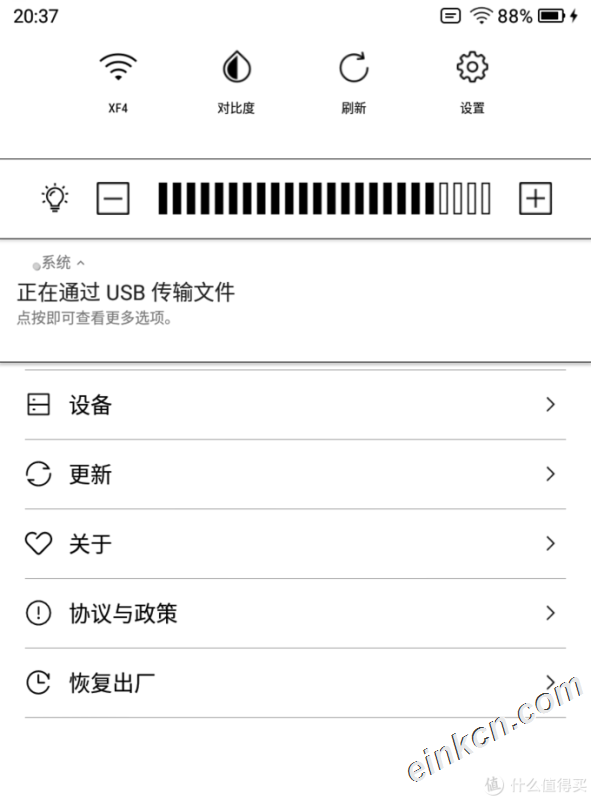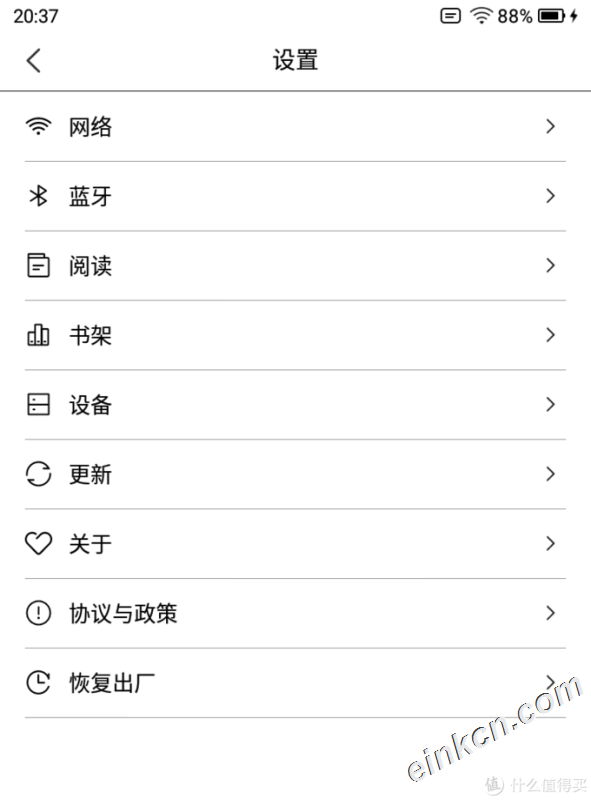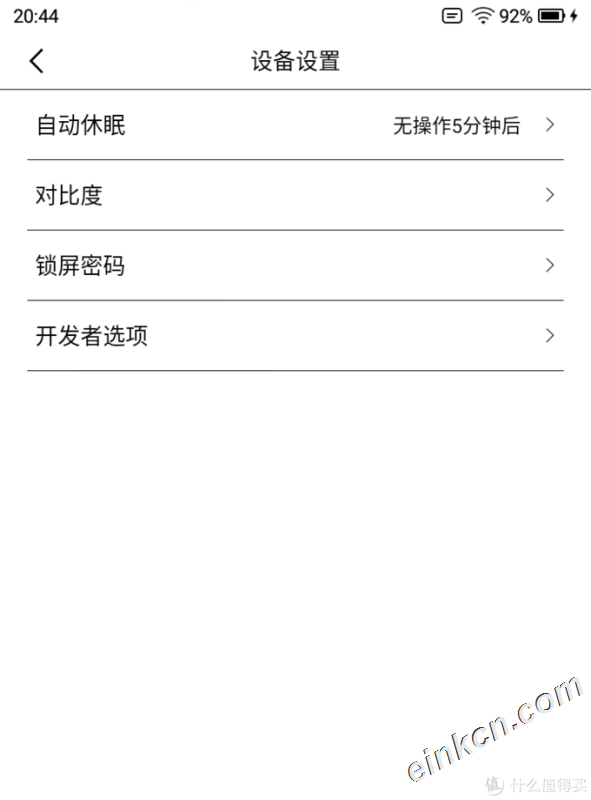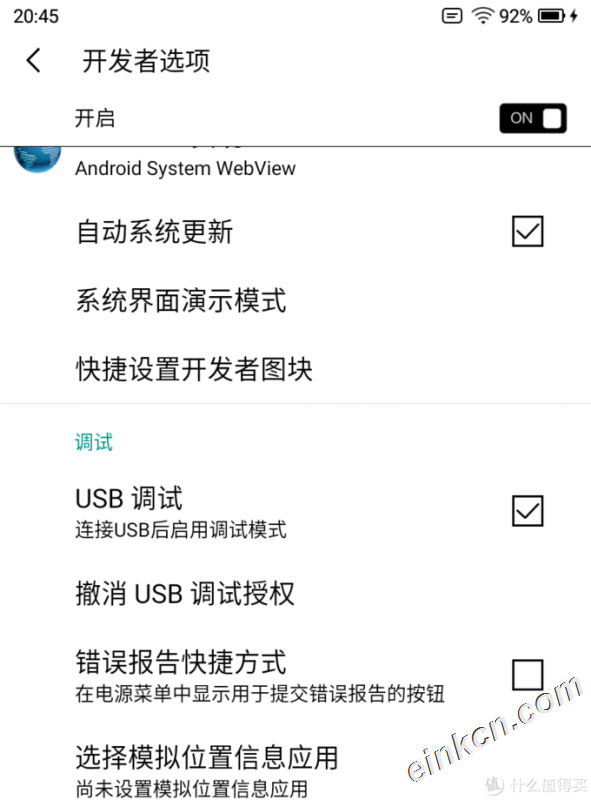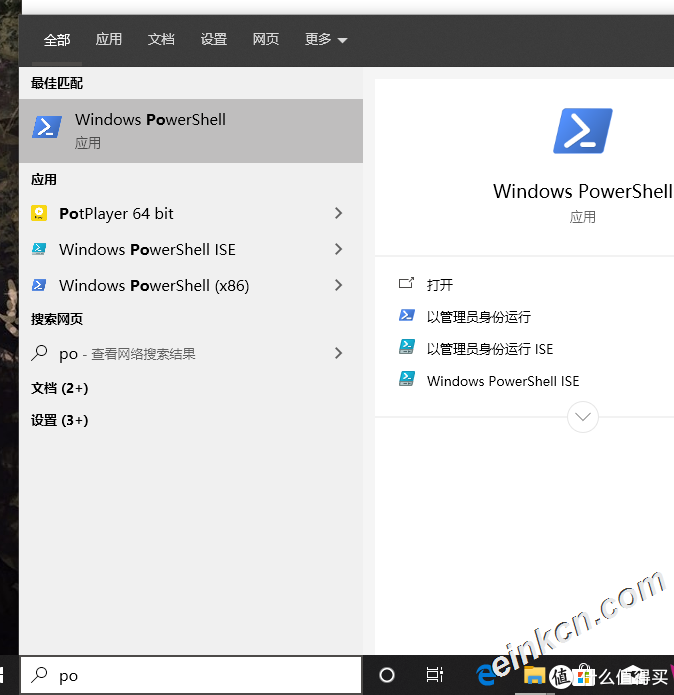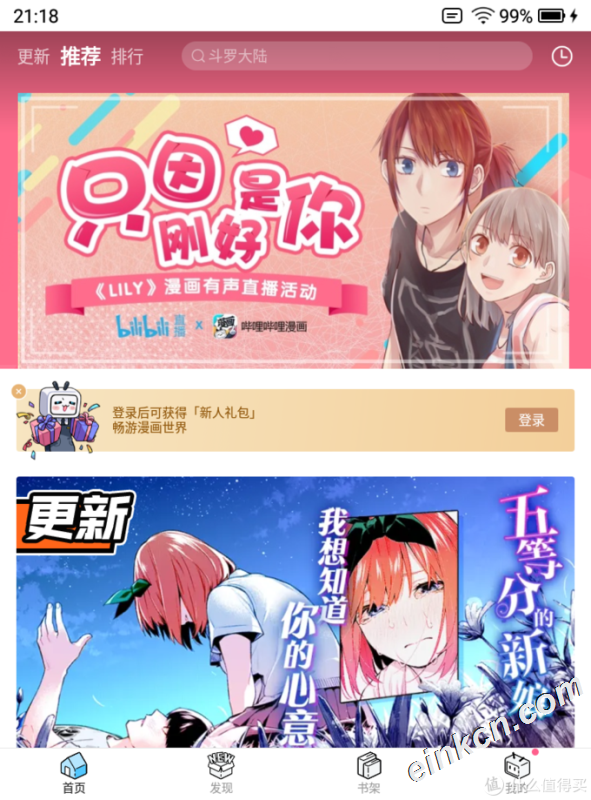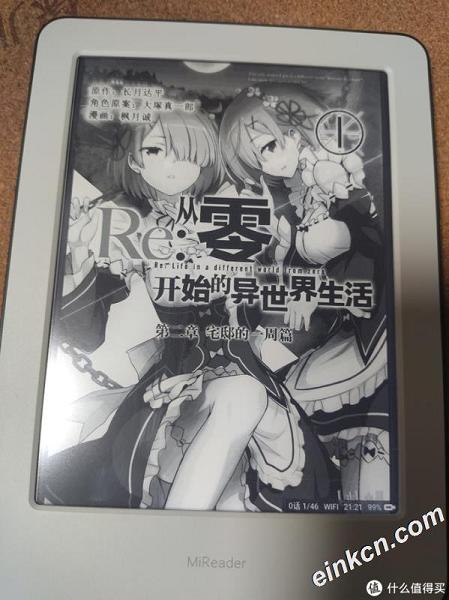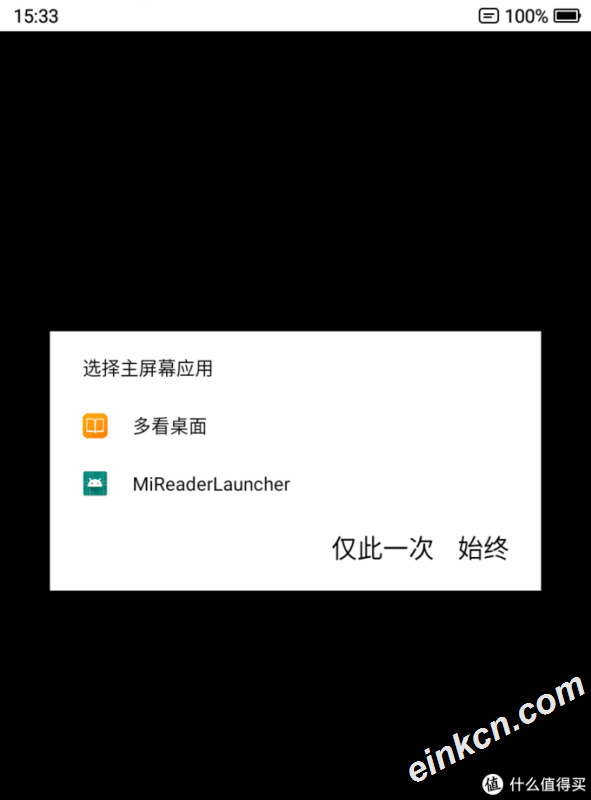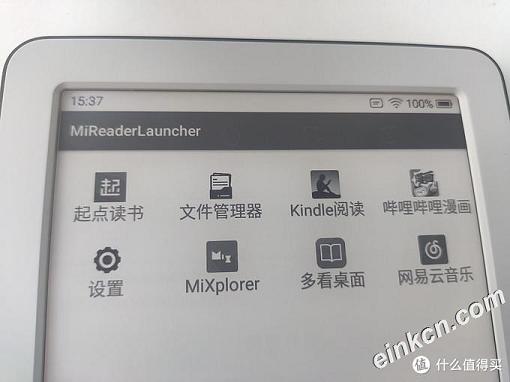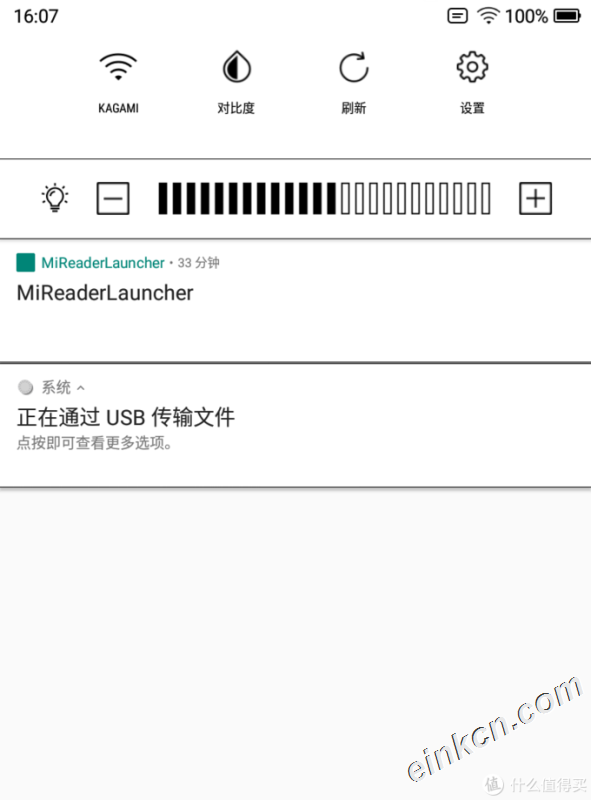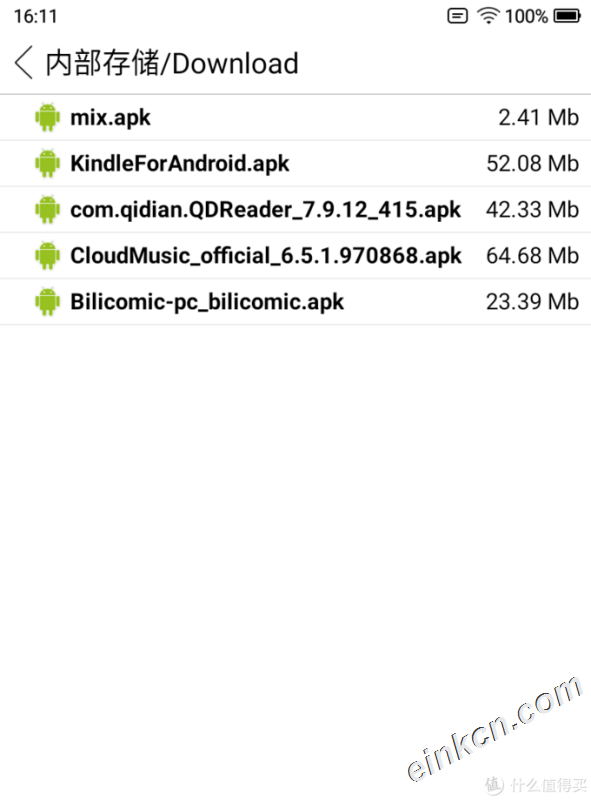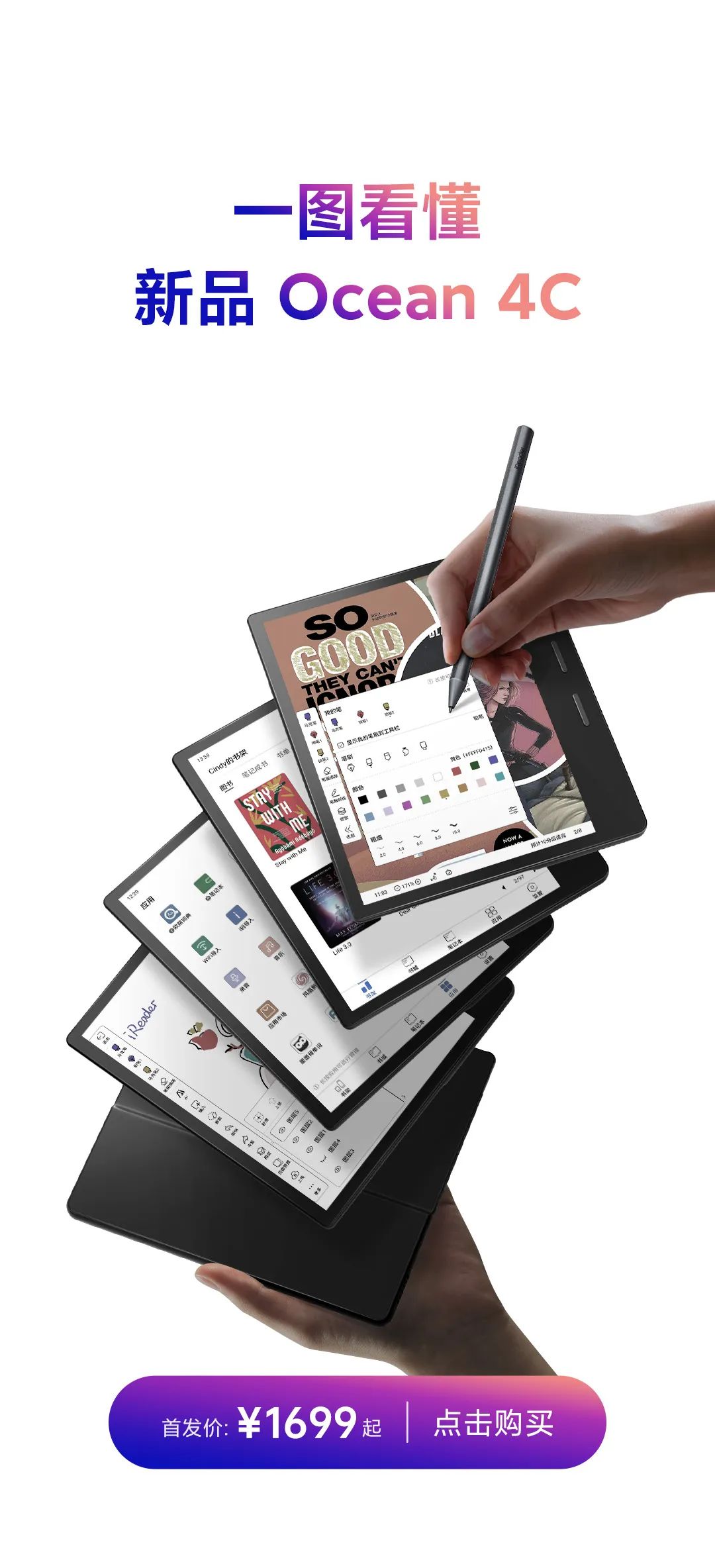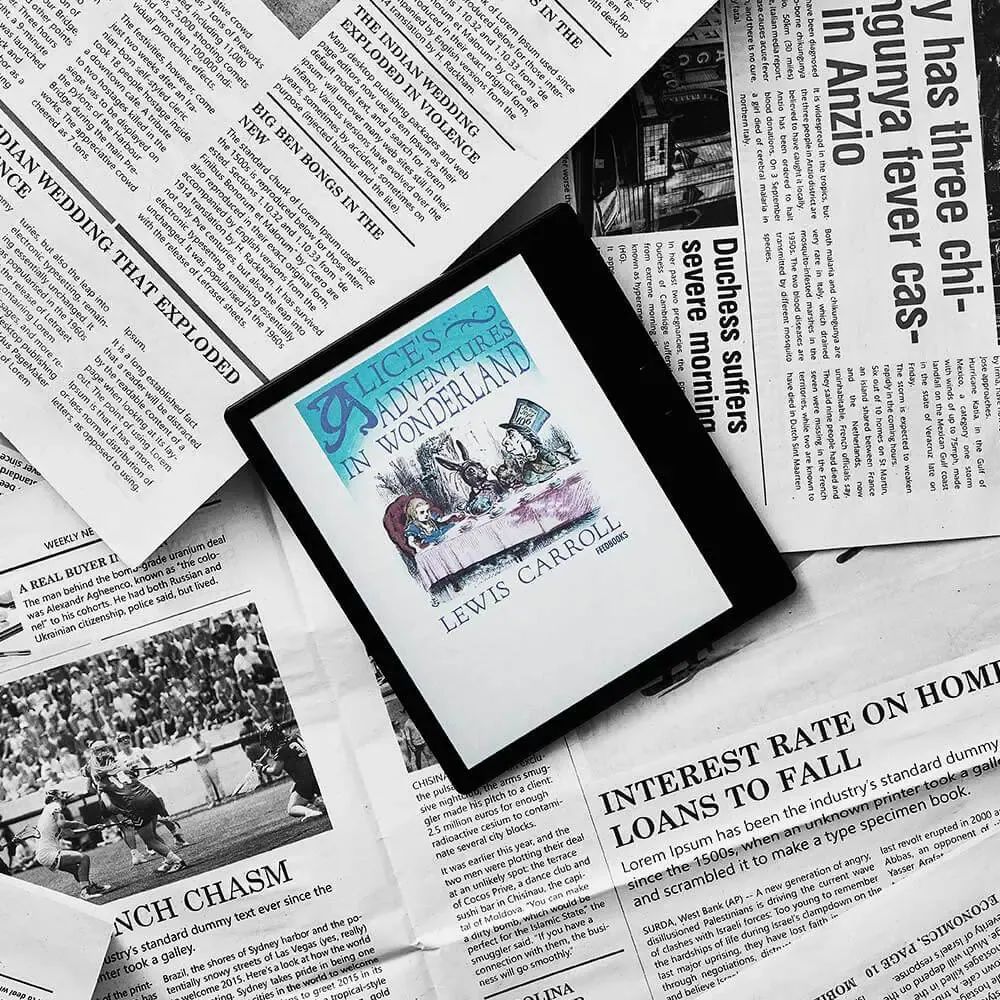小米多看电纸书/小米多看6寸阅读器MiReader 桌面LauncherApp
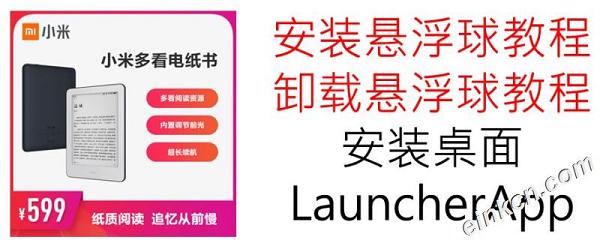
拆卸本软件: 使用adb命令 ./adb uninstall com.kagami.mireaderlauncher 或者将设备恢复出厂默认
声明
这个是我自制自用的软件,其他人不得用于商业用途,转载请注明出处。
免责:由此软件造成的设备异常或损坏,以及使用者的精神时间财产损失,开发者不负任何责任。使用即代表同意此声明。
隐私相关:当前版本(1.0alpha)不包含联网权限,无任何隐私泄露风险。
可行性:此软件只保证在当前系统版本(MiReader 1.0.8.191127)可行。不保证在系统版本更新后的可行性。不排除之后系统更新屏蔽部分Android功能的可能性。
下载地址:
备用地址:
https://einkcn.com/app/u/MiReaderLauncher1.0alpha.apk
安装方式
首先要打开Android的开发者模式
打开系统设置->点击关于->连续点击版本号 系统会提示进入开发者模式
连续点击版本号
连接电脑
将电纸书连接至电脑
系统设置->设备->开发者选项 进去将USB调试打上勾
1
2
使用adb调试工具
安装 打开 拆卸APP 需要adb
下载地址(google官方地址 放心下载吧)
Mac进去选Mac版的
Win10打开Windows PowerShell。Mac打开终端。
进入adb目录
cd D:platform-tools_r29.0.5-windowsplatform-tools
./adb devices
一切正常的话 会显示设备
然后去下载你要安装的apk文件,这里以bilibili漫画为例。
./adb -s “设备号” install “文件路径”
./adb -s 26011/00004358 install D:bmanga.apk
如果只连着一个设备的话./adb install D:bmanga.apk应该也行
安装
安装完成会显示Success
打开app的话,你可以去找个第三方的桌面安装,然后重启设备,然后选择默认打开你装的桌面,之后安装的app可以直接在桌面app里打开。嫌麻烦的话可以用下面这个方法。
adb打开安装的app
打开需要知道app的appid,如果你不知道的话
./adb shell pm list packages
用这个命令自己慢慢找,这里bili漫画的id是 com.bilibili.comic
有的app用这个命令就能打开
./adb shell am start com.bilibili.comic
不行的话就比较麻烦了
先列出app的信息
./adb shell dumpsys package com.bilibili.comic
然后找到 android.intent.action.MAIN所在的Activity,这里是com.bilibili.comic/.splash.view.activity.SplashActivity
然后用命令
./adb shell am start com.bilibili.comic/.splash.view.activity.SplashActivity
这样就能打开了
截图上是彩色的 其实是黑白的
还是能正常看的
运行效果
拆卸app
./adb uninstall com.bilibili.comic
注意
由于没有返回和home按键,切换app还要连电脑用命令行,所以使用起来并不方便。但是可能有专门用于这种情况的桌面app,只是我不知道。如果我真的之后自己有这个需求的话,可能会开坑自己写个。
使用方式
安装完成后重启设备
系统会提示选择默认Launcher,选择MiReaderLauncher,然后点击始终。
选择默认Launche
主页
“文件管理器”是系统自带的文件管理器,“多看桌面”是原来系统的桌面,“设置”和通知栏里那个设置一样。
由于设备没home键,所以通知栏增加了一条常驻通知,点击可以回首页,注意不要屏蔽这条通知。
文件管理
之后安装其他app,只要连电脑把apk文件复制到设备里,然后用自带的文件管理器打开安装即可。
注意
由于大部分软件是为手机设计的,安装后可能会出现不兼容的情况。并且可能会常驻后台,导致设备续航显著下降,请注意。虽然这个电纸书的运存可能是同级别设备的两倍,但也仅仅是1G,装多了可能导致运存不足,运行速度下降,量力而行。MiReaderLauncher本身没有长时间的计算任务,也没有用到过多的运存,对续航和运行速度的影响应该微乎其微。
本文转自:https://post.smzdm.com/p/ax0r3gxd/
https://post.smzdm.com/p/ag823z33/